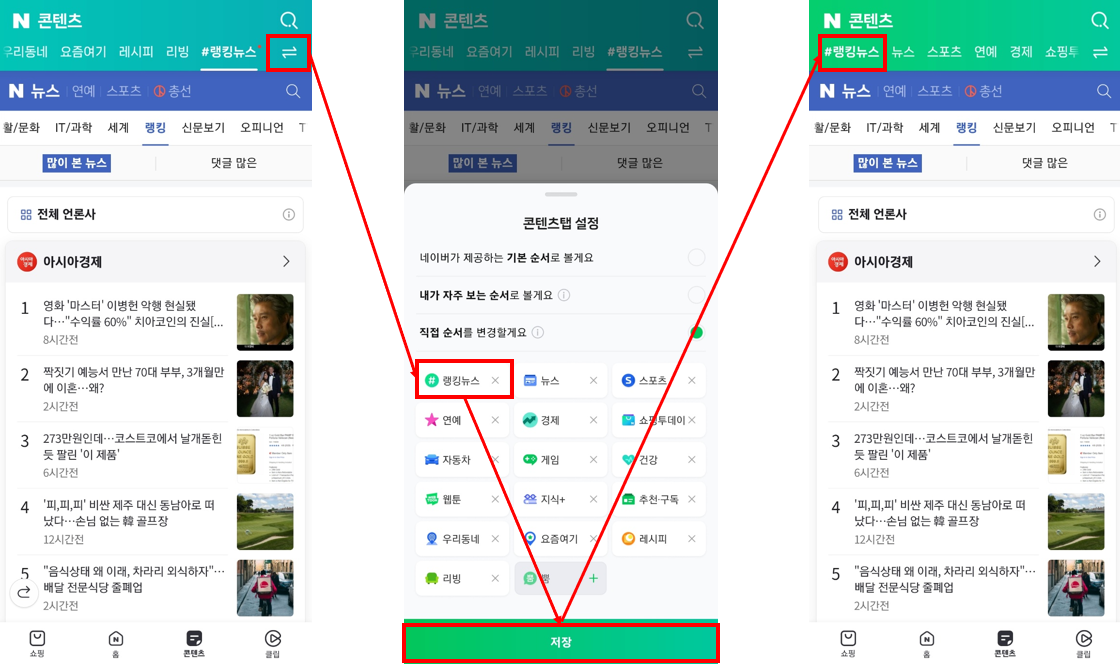오늘은 네이트 랭킹뉴스가 아닌 곳에서 오늘의 이슈(랭킹뉴스)를 쉽고 편하게 확인할 수 있는 방법에 대해 알아보겠습니다. 즉 네이버 콘텐츠에 외부페이지(내부페이지도 가능)를 등록하는 방법에 대해 알아보겠습니다.
네이버에서 실검이 사라지면서 오늘의 중요한 뉴스를 확인하기가 힘들어졌습니다.
그렇게 반사이익을 얻게 된 것이 바로 네이트판으로 유명한 네이트입니다.
네이트는 랭킹뉴스와 베플을 그대로 운영하였고 시간별 뉴스랭킹과 여론을 확인하고자 하는 사람들은 네이트를 선호하게 되었습니다.

네이트 랭킹뉴스는 상단 사진처럼 시사, 연예, 스포츠, 공감순 뉴스를 랭킹순서대로 제공해주고 있습니다.
그렇다면 랭킹뉴스를 제공하는 포탈은 네이트밖에 없는 것일까요?
그렇지 않습니다. 국내 1위 포탈 네이버에서도 동일한 기능을 제공합니다.
하지만 네이버의 문제점은 랭킹뉴스를 찾기도 힘들뿐더러 진입하기 위해서는 최소 3번 이상의 클릭과 스와이프가 필요하다는 것입니다.
오늘은 네이버 랭킹뉴스를 빠르게 진입하는 방법에 대해서 알아보겠습니다.
✅ 목차
- 네이버 콘텐츠란?
- 네이버 콘텐츠에 사이트 등록하기
- 네이버 콘텐츠 순서 변경하기
- 다양한 꿀팁 소개
1. 네이버 콘텐츠란?

네이버 콘텐츠란 모바일환경에서 네이버에서 제공하는 다양한 콘텐츠들을 쉽게 이용할 수 있게 만든 공간입니다.
네이버 애플리케이션에 접속하여 하단에 위치한 콘텐츠 버튼을 클릭하거나 메인화면에서 오른쪽으로 스와이프를 하면 확인할 수 있습니다.
네이버콘텐츠에서는 뉴스, 스포츠, 연예, 게임, 건강, 동네소식 등 다양한 콘텐츠를 제공하고 있습니다.
네이버에서는 사용자가 원하는 대로 순서 변경은 물론 외부 콘텐츠까지 가져와 등록할 수 있는 기능을 제공하고 있습니다.
저는 이 기능을 이용하여 랭킹뉴스를 등록하는 방법을 알려드리겠습니다.
2. 네이버 콘텐츠에 사이트 등록하기
1) 네이버 랭킹뉴스에 접속하기
랭킹 : 네이버 뉴스
언론사별로 집계한 일간 많이 본, 댓글 많은 기사 제공
m.news.naver.com
2) 네이버 콘텐츠에 랭킹뉴스 등록하기
랭킹뉴스에 접속했다면 그림과 같이 우측하단에 있는 공유버튼을 클릭하고 현재 페이지 저장버튼을 선택합니다.
그 후에 네이버 메인에 체크를 해주고 원하는 페이지 이름을 등록하고 저장버튼을 눌러주면 됩니다.
📌 네이버 콘텐츠 등록하는 방법
네이버 어플 실행 > 등록하고자 하는 페이지 접속 > 우측 하단 공유버튼 클릭 > 현재 페이지 저장 클릭
> 네이버 메인 선택 > 원하는 페이지 이름 등록 후 저장버튼 클릭
3) 네이버 콘텐츠 순서 변경하기
콘텐츠를 등록했다면 접근하기 쉽게 순서를 변경해야겠지요? 순서 변경하는 방법은 아주 간단합니다.
설명한 순서대로 진행하셨다면 콘텐츠 가장 마지막 순서에 페이지가 등록되어 있을 겁니다.
등록한 사이트를 가장 첫 순서로 옮기기 위해서는 아래에 설명한 순서대로 진행하면 됩니다.
📌 네이버 콘텐츠 순서 변경하는 방법
우측 상단 화살표 클릭 > 직접 순서를 변경할게요 선택 > 순서 변경을 원하는 사이트 꾹 눌러서 이동하기
> 저장버튼 클릭
4. 다양한 꿀팁 소개
오늘은 네이버 콘텐츠에 원하는 사이트를 추가하여 빠르게 접근하는 방법에 대해 알아보았습니다. 저는 다양한 꿀팁을 알려드리고 있습니다. 이 외에도 유용한 정보를 얻고 싶다면 아래 버튼을 클릭하셔서 다양한 글 목록을 확인해주세요. 감사합니다.
'IT 정보' 카테고리의 다른 글
| [최신] 안드로이드오토 네이버지도 안보임 단계별 해결 방법 (2) | 2024.09.18 |
|---|---|
| [최신] 안드로이드 구글 스토어 어플 업데이트 안될 때 해결 방법 (0) | 2024.04.18 |
| [간단] PDF 파일 암호 해제 후 저장하는 방법 꿀팁 (무료) (0) | 2024.04.10 |
| 갤럭시 측면 버튼, 제스처 설정과 뒷면 두드리기 등 다양한 꿀팁 설정 방법 (0) | 2024.04.10 |
| 그림으로 이해하는 윈도우 포맷하는 방법 (무료로 카톡 대화내용, 파일 백업 안전하게 옮기기) (0) | 2024.03.31 |